photoshop创意合成图片场景中的画中画效果
admin 人气:0今天我们教大家学习一篇图像合成教程实例,photoshop创意合成图片场景中的画中画效果。
先看效果图:

先打开两张 素材
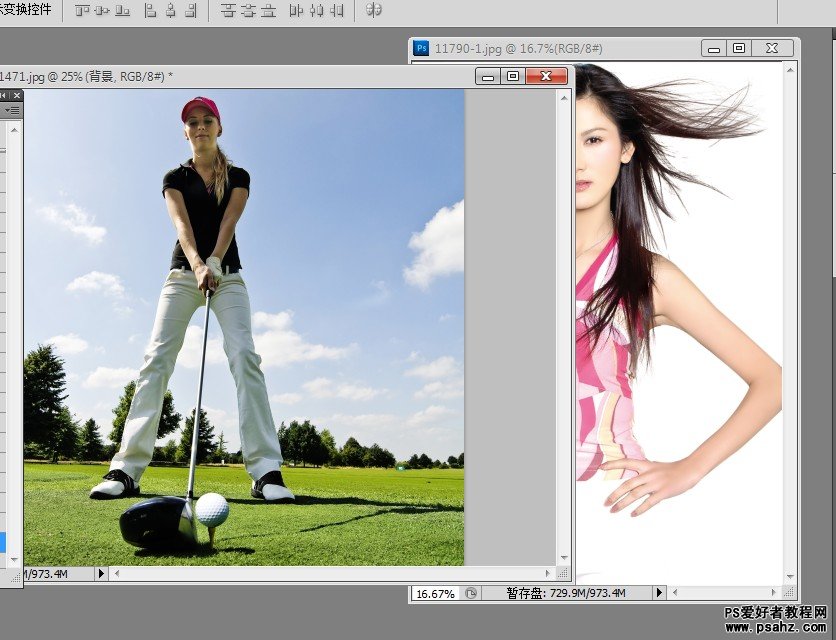
把两个素材放到同一个画布上 调整好大小

打开通道面板 新建一个ALPHA1通道 把这个通道填充白色
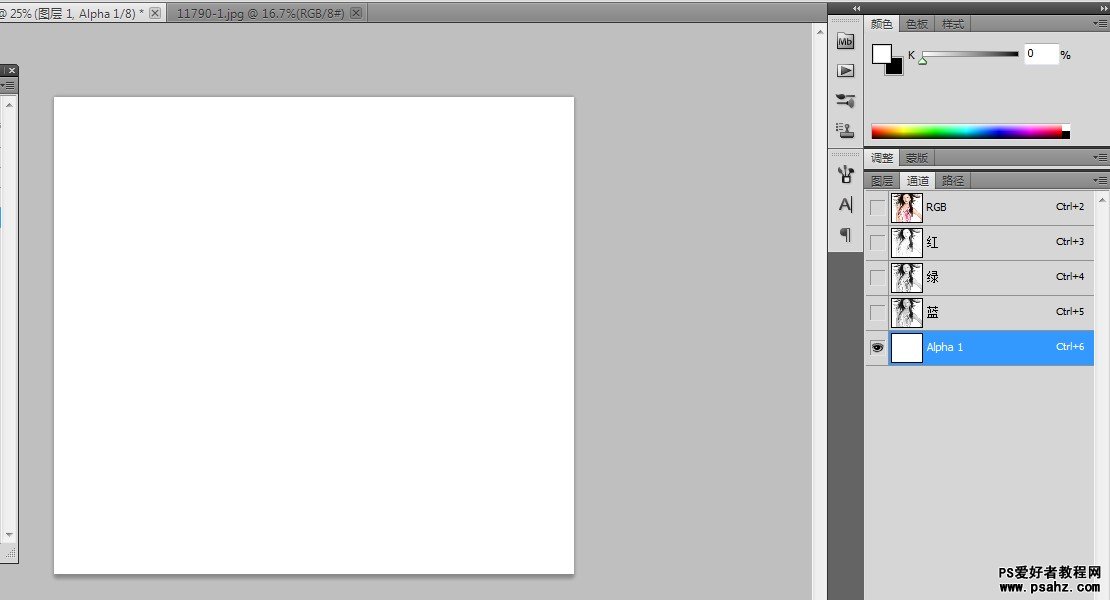
编辑--填充--图案---选择图案(自己 定义的图案)
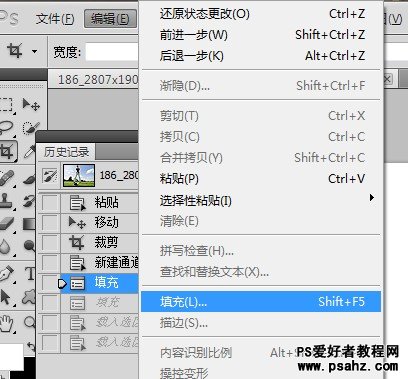
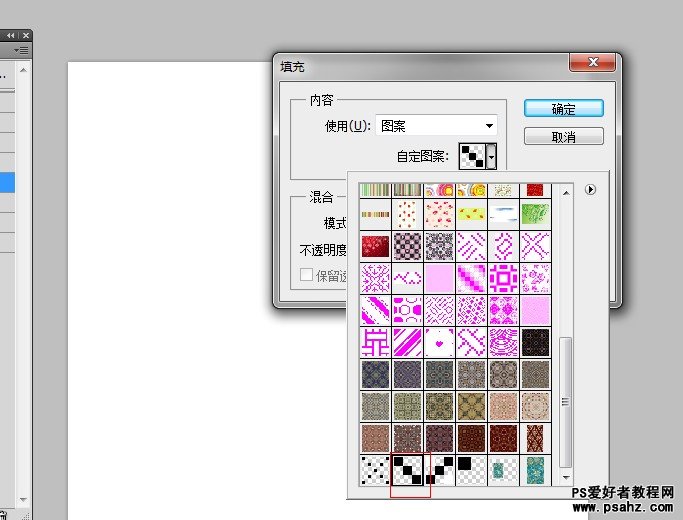
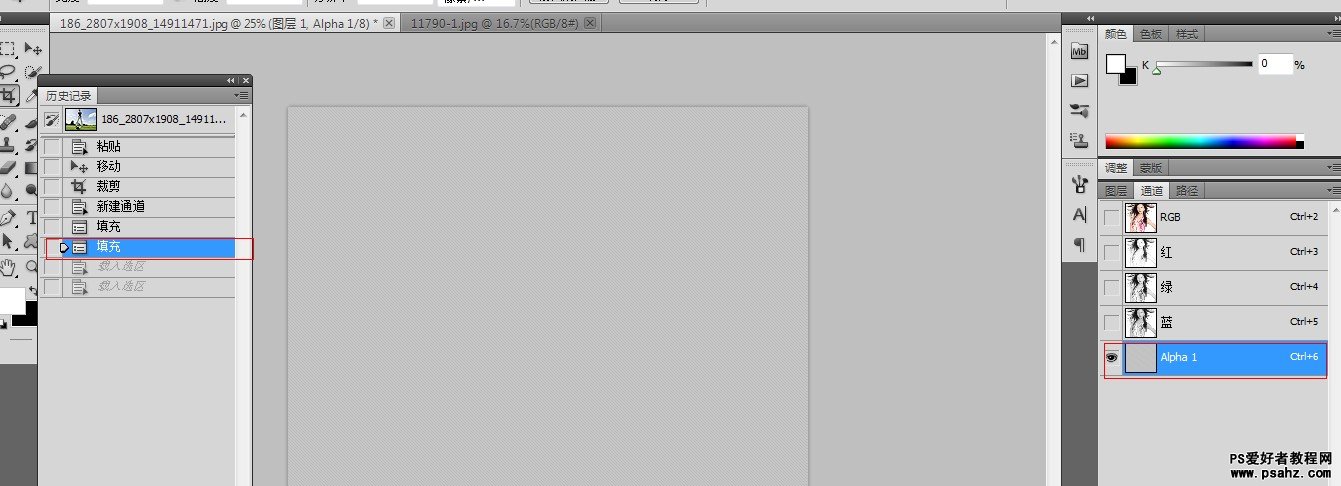
调出选区(按着CTRL左键点击ALPHA通道就是调出选区)
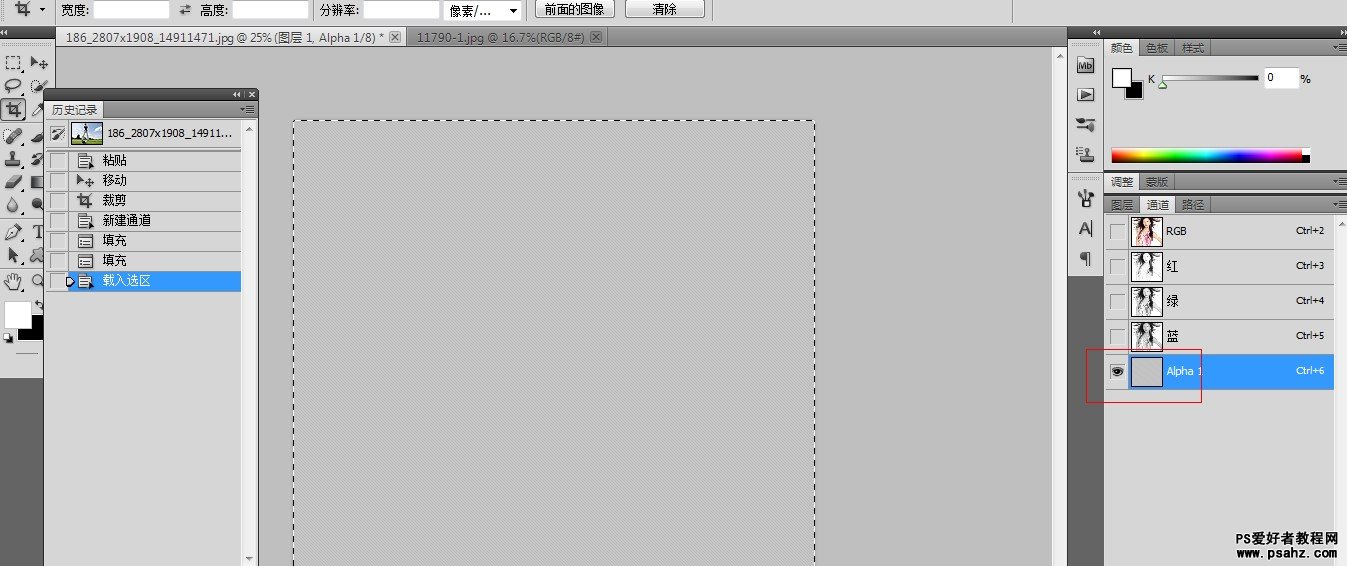
回到图层面板--选择图层1 按删除键删除 这样基本就算是完成 了
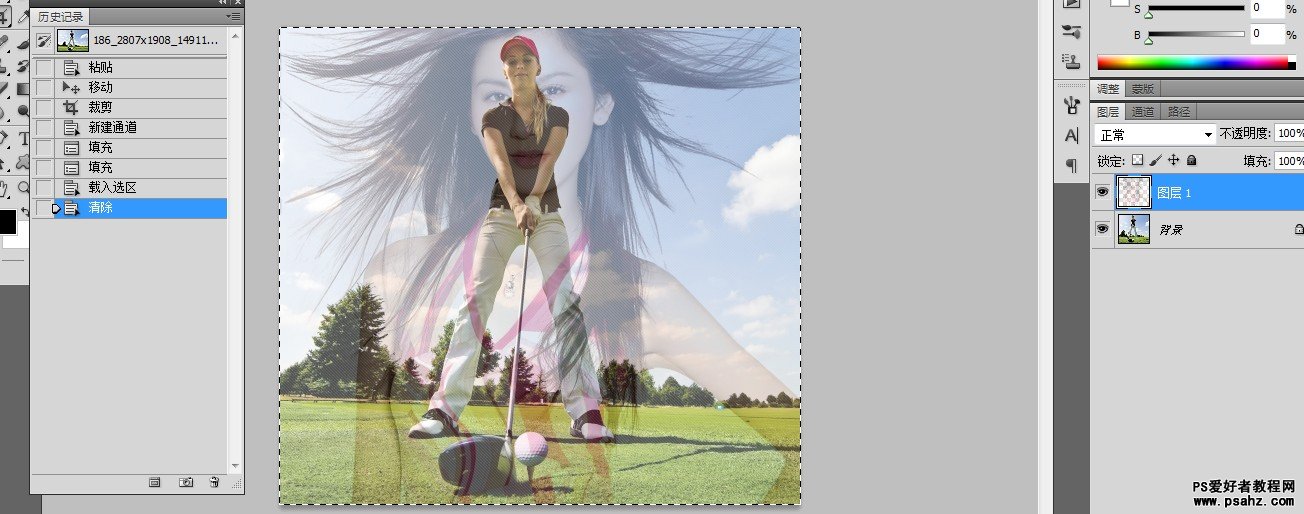
最终效果!

加载全部内容